
Inhoudsopgave:
- Auteur John Day [email protected].
- Public 2024-01-30 11:19.
- Laatst gewijzigd 2025-01-23 15:01.
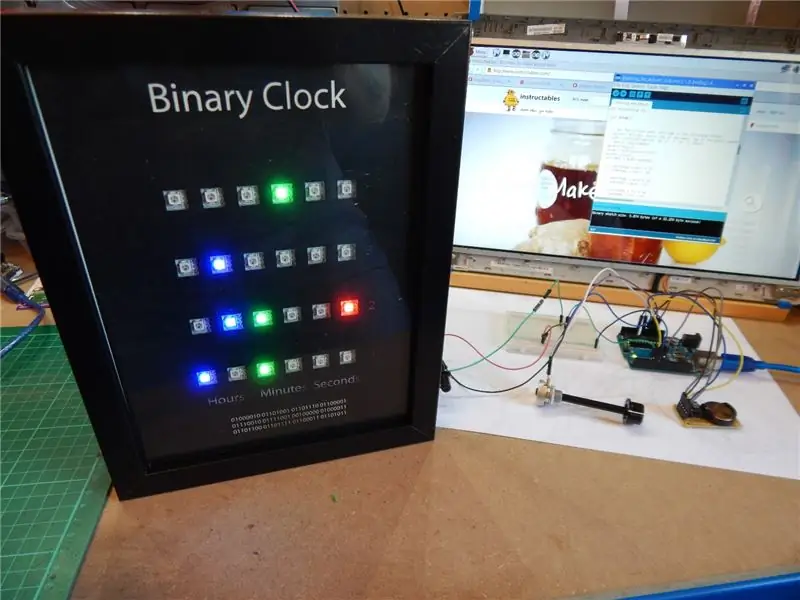


Hallo mensen, ik ben dol op alles wat met LED te maken heeft en ik vind het ook leuk om er op verschillende interessante manieren gebruik van te maken. Ja, ik weet dat de binaire klok hier een aantal keer is gedaan en elk is een uitstekend voorbeeld van hoe je je eigen klok kunt maken.
Ik had echt zin in een binaire klok om te zeggen: "Dat heb ik gemaakt", en keek naar welke onderdelen ik beschikbaar had, LED's, weerstanden, RTC, Arduino … toen vond ik een Neopixel-strip (WS2812). Dat zette me aan het denken, bijna alle binaire klokken die ik heb gezien, gebruiken LED Matrix, wat veel solderen met zich meebrengt, begrijp me niet verkeerd, ik heb geen problemen met solderen, maar waarom kan ik de strip niet gebruiken … Een plan gevormd, uitdaging aanvaard..
Dus eerst ging ik zitten om erachter te komen wat ik wilde in een binaire klok, eenvoudig, uren, minuten seconden, maximaal 4 rijen, zodat ik het relatief gemakkelijk kon lezen, en als je je afvraagt hoe je een binaire klok moet lezen, ik kan aanbevelen om door deze pagina te bladeren en te bekijken: Hoe een binaire klok te lezen En waar plaats ik hem in, gelukkig was ik in Ikea geweest en heb ik een paar van hun Ribba-fotolijsten in andere projecten gebruikt, dus dacht bingo, dat zal het goed doen (en £ 2,99 is een goede prijs).
Zonder verder oponthoud, een onderdelenlijst:
- Arduino Uno
- RTC-module (ds1302) Ebay (VK)
- (Nu veranderd in een 10k Pot) 220k Potentiometer Ebay (VK)
- 470r-weerstand Ebay (VK)
- Ribba Fotolijst Ikea Ribba
- Acetaat - voor het masker
- Gebruik van een laserprinter
Andere aansluitdraden, breadboard en 5v stroombron zijn vereist, ik neem aan dat je die hebt:)
Laten we nu gaan bouwen…
Stap 1: LED-strip, laten we daarmee beginnen



Dus pak eerst de LED-strip, degene die ik had heeft elke 16,5 mm LED's (pixels), wat prima leek voor het frame dat ik had, dus ik knipte ze af met intervallen van 6 pixels met een scherpe schaar (gebruikelijke veiligheid is van toepassing).
Houd er rekening mee dat er in de close-up van de strip pijlen zijn, dit is de richting van gegevens en stroom, en de koperen pads hebben een streep door, snijd langs die lijn om ervoor te zorgen dat je koperen pads overhoudt aan het einde van elk uitgesneden deel.
Je zou nu 4 LED-strips moeten hebben met elk 6 pixels, als je dat hebt gedaan, goed gedaan, zo niet, probeer het opnieuw, of soldeer ze weer aan elkaar (zorg ervoor dat de pijlen inline zijn) en probeer de volgende keer goed te tellen..
We gaan snel verder, laten we de LED-strips in een of andere schijn of volgorde krijgen, hoe ik dit deed was het frame opmeten en dit in gelijke delen verdelen. Ik wilde de mijne in de fotomontage, dus mijn berekeningen deden dat in plaats van het hele frame. De houder is het kartonnen item dat normaal gesproken de foto zou omlijsten. In deze stap wordt een afbeelding weergegeven met de houder bovenop de lijst.
Stap 2: Monteer de LED-strips en soldeer …
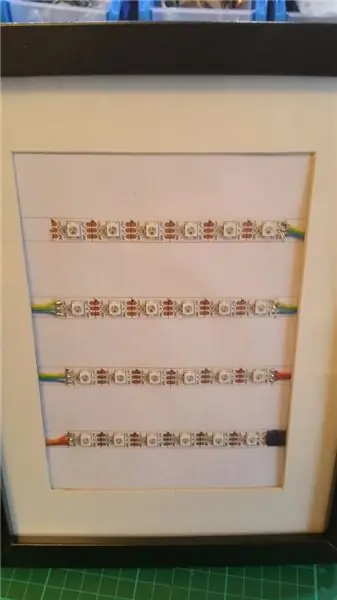
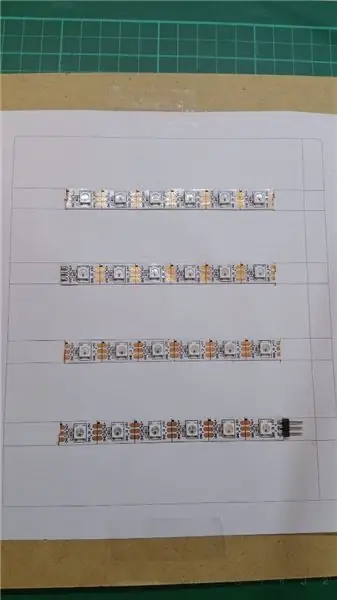


Zoals te zien is op de foto's voor deze stap, heb ik lijnen op papier afgedrukt en de stroken erop gelegd, vervolgens herbouwde ik het frame elke keer en "oogde" het om ervoor te zorgen dat ik de look had die ik wilde. Toen ik eenmaal gelukkig was, heb ik de strip permanent met lijm aan de achterkant vastgemaakt, de plakkerige achterkant op de mijne was niet zo goed.
Voor het ontwerp hiervan heb ik LibreCAD gebruikt, dat open source is en meer dan voldoende voor de taak, onthoud bij het afdrukken om de afbeelding te centreren en de afdrukverhouding te wijzigen in 1:1. Ik heb de lay-out bijgevoegd die ik in deze stap heb gebruikt.
De volgende op de ToDo-lijst was om de Strips aan te sluiten. In mijn doos met bits had ik enkele mannelijke PCB-randconnectoren, dus ik gebruikte ze in plaats van de eerste verbinding erop te solderen. Als je deze hebt en die route wilt gaan, voel je dan vrij om dat te doen.
Hoe dan ook, beginnend bij de onderste strip, pijlen die van RECHTS naar LINKS gaan, soldeer je randconnector op de strip, of je primaire verbindingsdraden, ik raad aan om rood, zwart en een andere kleur voor de gegevens te gebruiken. De meeste strips zijn labels +. -, D… + is jouw Positief, - is Negatief, D is Data, niet alle zijn hetzelfde en kunnen een ander voltage hebben, de mijne is 5v. zorg ervoor dat u bij het opstarten een geschikte voeding gebruikt.
Dat is de eerste strip die is begonnen, nu moeten we alle strips in serie aansluiten, dus dat zou links van de onderste strip moeten zijn, rechts van de volgende strip omhoog, enzovoort, enzovoort, de laatste strip moet hebben geen verbinding aan de linkerkant en de pijlen voor alle strips moeten van RECHTS naar LINKS zijn, zoals eerder vermeld.
Stap 3: Sommigen houden er niet van
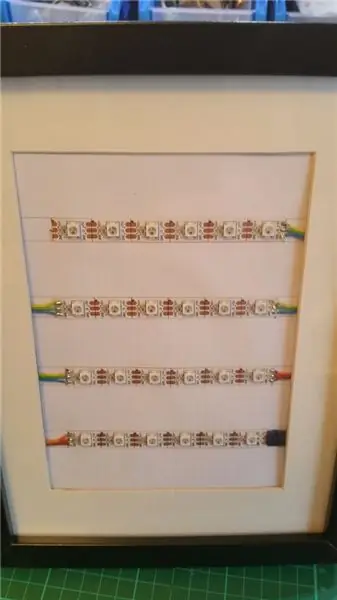
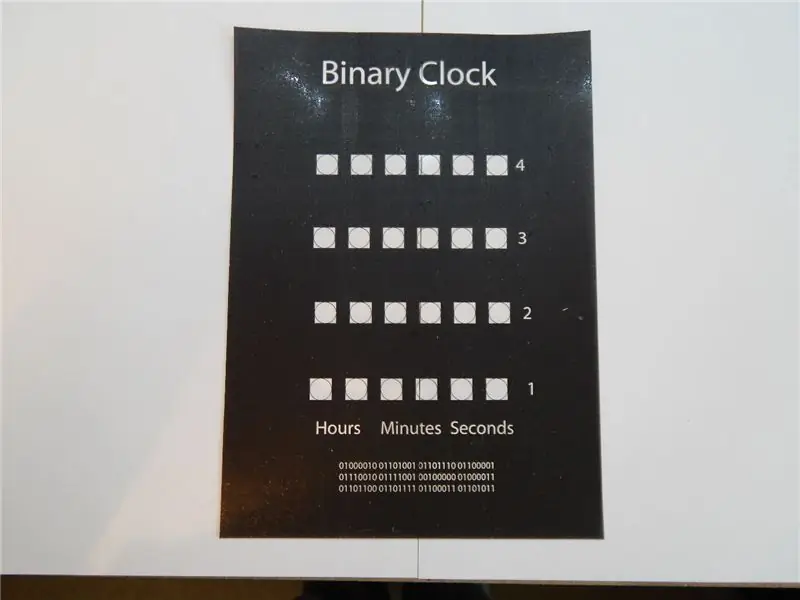
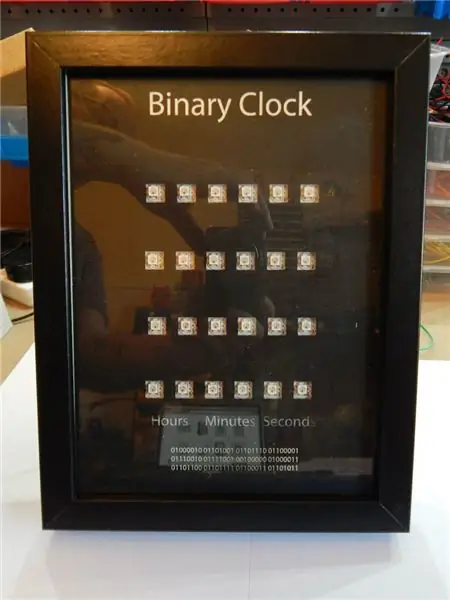
Persoonlijk gaf ik de voorkeur aan de eenvoudige kale looks zodat je kon zien hoe het werkte, maar "She Who Must Be Obeyed" zei dat als er aan die muur hing het "er netter uit moest zien", dus ik moest snel nadenken en besefte dat ik zou de lay-out kunnen gebruiken en enigszins aanpassen, afdrukken op acetaat en het zou er goed uitzien. Hoe graag ik ook zou willen zeggen dat ik met Photoshop ben begonnen en dit in een handomdraai heb gedaan, kan ik niet, een vriend van mij heeft dit voor mij gedaan, omdat mijn Photoshop-vaardigheden niet zo goed zijn als mijn hersenen zouden willen denken.
De eindweergave werd op acetaat afgedrukt, bijgesneden en achter het glas gelegd, daarna de fotomontage, dan de LED-strips, ten slotte dat steunbord met de draden die naar buiten kwamen voor stroom en gegevens.
Zoals te zien is op de afbeelding, heb ik rode, zwarte en groene draden die naar buiten komen en de verbindingsdraden zijn aan de achterkant doorgelust.
Het eindproduct dat ik schoorvoetend moet toegeven ziet er helemaal niet slecht uit..
Het binaire getal onderaan zegt "Binaire klok"
Ik zal op één wijziging toekomen als ik wat meer acetaat te pakken kan krijgen, en dat is om de nummers voor de rijen iets meer naar rechts te verplaatsen, ze zijn zichtbaar van gerst.
Stap 4: Begin met de bedrading … Laat het plezier beginnen

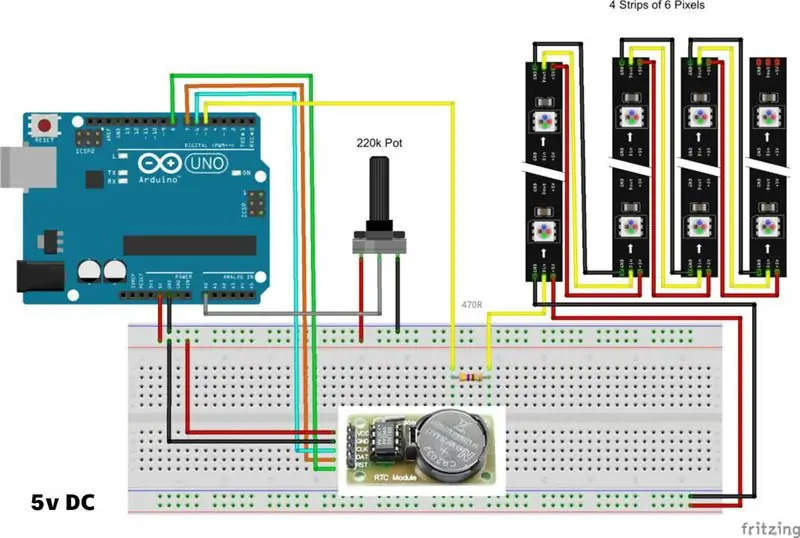
Zoals je zeker kunt zien op de foto's, kon ik de juiste module in Fritzing niet vinden, dus ik heb een afbeelding geïmporteerd en deze zo goed mogelijk uitgelijnd.
De onderste stroomrail moet een eigen 5v-voeding hebben, de grootte van de voeding is afhankelijk van het verbruik van uw LED's. Ik zou willen voorstellen om voorzichtig te zijn en er een te gebruiken die het aankan dat alle LED's op maximale helderheid worden verlicht.
Ik heb dit nog niet op een PCB vastgelegd (zal stripboard gebruiken), omdat ik in de nabije toekomst een LCD-scherm kan toevoegen met een temperatuursensor en de datum/tijd en temperatuur in standaardformaat kan weergeven, daarom is er geen andere schema momenteel..
WAARSCHUWING.. let op de fout in het diagram, de aarde van de RTC (zwarte draad) moet naar aarde gaan, niet de positieve rail zoals weergegeven, zal het diagram bijwerken en opnieuw uploaden, bedankt istoos voor het opmerken.
Stap 5: Eindelijk, het beest leeft!



Laatste stap… hoezee
Controleer, dubbelcheck en controleer opnieuw uw verbindingen …
Zorg er nu voor dat de schets in je Arduino wordt geüpload, ik ga niet uitleggen hoe je dat moet doen, want er zijn meer dan genoeg handleidingen om dit te doen en het zal geen waarde toevoegen aan dit 'ble…
In de opmerkingen van de code, regel 119, moet dit worden verwijderd, deze coderegel stelt de kloktijd en datum in:
// mijnRTC.setDS1302Time(00, 28, 17, 7, 27, 3, 2016);
Om commentaar ongedaan te maken, wijzigt u dit in:
mijnRTC.setDS1302Time(00, 28, 17, 7, 27, 3, 2016);
En voer de huidige datum/tijd in in het formaat zoals gedocumenteerd in de schets op regel 115:
// seconden, minuten, uren, dag van de week, dag van de maand, maand, jaar
Ok, dus upload nu die schets… klaar? Oke
Nu, wanneer je de Adruino herstart, zal het de datum/tijd instellen op die gespecificeerd, en je wilt niet dat het dat doet, dus maak commentaar op regel 119 en upload de schets opnieuw. Nu bij het opnieuw opstarten zal het de tijd van de RTC (Real Time Clock) lezen en zou het nauwkeurig moeten zijn.
Eventuele problemen, controleer uw verbindingen, dat is het belangrijkste probleem, en als de batterij die u in uw RTC gebruikt, zwak is, krijgt u valse tijdmetingen (ik weet het, het is mij overkomen, standaard ingesteld op 48:45:45)
Eventuele vragen of problemen kunt u in de opmerkingen plaatsen en zal helpen wat ik kan..
Veel plezier en geniet ervan..
Stap 6: Nu een beetje extra !!


Vanmorgen zat ik te denken hoe ik de binaire klok zou kunnen verbeteren, dus terwijl ik erover nadacht en een kopje koffie dronk, reikte ik naar de centrale verwarming omdat ik het koud voelde, maar hoe koud, wat was de temperatuur !!!
Een sluw plan…
Waarom niet de temperatuur aan de klok toevoegen?
Goede vraag, geen reden waarom niet, dus laten we het doen..
20 minuten met Fritzing en ik had de volgende fase in mijn meesterwerk klaar voor gebruik, ik hoefde alleen nog een LED-strip van 6 pixels af te knippen, een paar draden, een weerstand van 4k7ohm en een uur met mijn vertrouwde soldeerbout en een paar lijnen van code… Klaar!
Laat ik het gemakkelijk klinken, nou, verrassend genoeg is het…
Dus met een stukje stripboard heb ik de DHT11 en de benodigde weerstand erop gezet, precies zoals in het schema.
Ik heb de eerder gebruikte schets bijgewerkt, geüpload en hey, werkte de eerste keer.. Ok dat deed het niet, toen ik de mannelijke randconnectorpinnen op de strip soldeerde, kreeg ik een slechte verbinding op de datalijn, dus moest soldeer het opnieuw..
De temperatuur is verticaal gemonteerd en wordt afgelezen zoals op de foto, dus de temperatuur toen die foto werd genomen, was 19 deg C.
Interessant is dat de DHT11 ook de vochtigheid meet, blijf kijken, want er kan binnenkort een nieuwe strip aankomen met vochtigheid..
Aanbevolen:
Het ultieme binaire horloge: 12 stappen (met afbeeldingen)

Het ultieme binaire horloge: ik maakte onlangs kennis met het concept van binaire horloges en begon wat onderzoek te doen om te zien of ik er een voor mezelf kon bouwen. Ik kon echter geen bestaand ontwerp vinden dat tegelijkertijd functioneel en stijlvol was. Dus ik heb besloten
Digitale klok met netwerktijd met behulp van de ESP8266: 4 stappen (met afbeeldingen)

Digitale netwerkklok met de ESP8266: we leren hoe we een schattige kleine digitale klok kunnen bouwen die communiceert met NTP-servers en de netwerk- of internettijd weergeeft. We gebruiken de WeMos D1 mini om verbinding te maken met een wifi-netwerk, de NTP-tijd te verkrijgen en deze weer te geven op een OLED-module. De video hierboven
Binaire klok V1.0: 5 stappen

Binary Clock V1.0: Iedereen houdt van binaire klokken, vooral de nerdy makers zoals ik. In deze instructable laat ik je zien hoe je je eigen binaire klok kunt maken met kant-en-klare en perfboard-modules. Ik was niet tevreden met het ontwerp van de kant-en-klare binaire klok
Een klok maken van een klok: 11 stappen (met afbeeldingen)

Een klok maken van een klok: in deze Instructable neem ik een bestaande klok en creëer ik een betere klok. We gaan van de afbeelding links naar de afbeelding rechts. Voordat u op uw eigen klok begint, moet u weten dat het opnieuw in elkaar zetten een uitdaging kan zijn, aangezien de piv
Binaire klok: 5 stappen (met afbeeldingen)

Binaire klok: Hier is een eenvoudig voorbeeld van het bouwen van een cool uitziende binaire 24-uurs klok. Rode LED's tonen seconden, groene LED's minuten en gele LED's uren. Kast bevat vier knoppen om de tijd in te stellen. Klok werkt op 9 volt. Deze klok is makkelijk te maken en onderdelen
